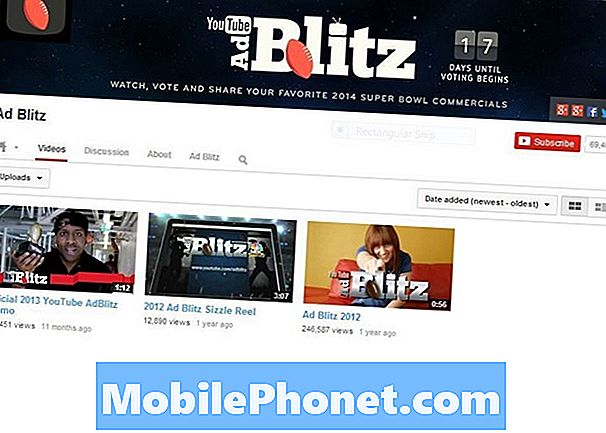Содержание
Это краткое руководство покажет пользователям, как отключить автокоррекцию в Galaxy Note 7. Это функция, которую большинство либо любят, либо ненавидят, и могут быть чрезвычайно полезны, но зачастую предсказательный текст приносит больше вреда, чем пользы. Он стал известен благодаря iPhone, но теперь он есть на всех устройствах, и здесь мы объясним, как отключить его на Note 7.
Как наиболее вероятно известно, автокоррекция сканирует и исправляет ошибки ввода или предсказывает следующее слово, пока пользователь печатает. Он может даже сопоставлять и исправлять слова, сохраненные в словаре устройства, предлагать имена контактов и многое другое. Тем не менее, это может также добавить больше ошибок в текст или электронную почту для тех, кто спешит.
Читайте: 35 Galaxy Note 7 Советы и хитрости
Мы уже подробно описали множество полезных советов и рекомендаций для примечания 7 выше, а ниже - еще один вопрос, который нам недавно задавали. Итак, для тех, кто испытывает проблемы или разочаровывается в автокоррекции, давайте отключим его и вернем контроль над Galaxy Note 7.

Новая заметка Samsung чрезвычайно популярна и продается по всему миру благодаря улучшенным функциям, водонепроницаемости, слоту microSD, сканеру радужной оболочки и многому другому. В результате миллионы людей получили его, и нас несколько раз спрашивали об отключении. Несколько шагов в настройках - это все, что нужно, чтобы избавиться от этой разочаровывающей функции и ввести то, что мы хотим, когда захотим.
Если вы годами пользовались телефонами Galaxy или только что приобрели, простые инструкции ниже помогут вам. Те же шаги применимы практически к любому смартфону или планшету Galaxy, меню настроек может немного отличаться из-за недавних изменений пользовательского интерфейса. Вот как отключить автокоррекцию (предиктивный текст) в Galaxy Note 7.
инструкции
Есть несколько способов добраться до меню настроек клавиатуры, к которому мы должны перейти, чтобы отключить автокоррекцию.
Во-первых, во время использования клавиатуры нажмите и удерживайте кнопку микрофона, которая открывает всплывающее окно с дополнительными параметрами. Одним из них является кнопка настроек в форме шестерни. Это перенесет вас прямо в настройки клавиатуры. Тогда просто отключить «Предиктивный текст», Смотрите наши скриншоты ниже.
Ниже приводится разбивка каждого шага и настройка, которую необходимо выбрать, чтобы отключить автокоррекцию или интеллектуальный текст на устройствах Samsung, также используя обычное меню настроек.
- Голова к настройки меню (сдвиньте панель уведомлений и нажмите кнопку настроек в форме шестеренки)
- Перейдите к "Общее руководство"
- Нажмите "Язык ввода"
- Нажмите на «Клавиатура Samsung» или клавиатура используется
- Просто выключить "Интеллектуального ввода текста"
В качестве альтернативы, если вы выбираете опцию предиктивного текста вместо того, чтобы проводить пальцем по экрану, чтобы отключить его, внутри появятся дополнительные настройки и элементы управления. Владельцы могут отключить интеллектуальный текст, но отключить функцию «Автозамена», чтобы она не выменяла слова за вас. Вместо этого вы все равно будете получать предложения и сможете выбрать его, если хотите, и сможете лучше контролировать происходящее.
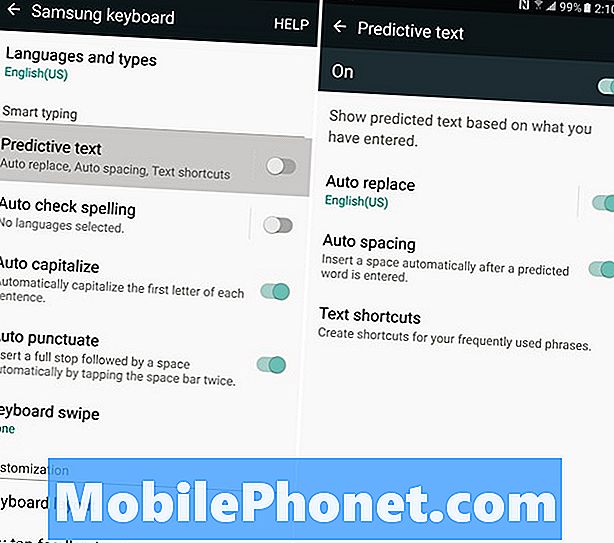
Пока вы находитесь в меню настроек клавиатуры, не стесняйтесь настраивать все и вся. У Samsung есть опции для автоматической проверки орфографии, автоматической заглавной буквы, двойного нажатия пробела для мгновенной пунктуации и даже для изменения раскладки клавиатуры или переключения ее на одну сторону экрана. Это облегчает работу с маленькими руками, которые пытаются печатать на этом огромном 5,7-дюймовом экране.
Вот и все, и мы все сделали. Теперь просто нажмите кнопку «Домой» и вернитесь к отправке текстов, написанию электронных писем или вводу текста без каких-либо перерывов или ошибок автокоррекции. Если по какой-либо причине вы решили, что хотите вернуть его, выполните те же действия, что и выше, и снова включите эту функцию.
10 лучших защитных пленок для Galaxy Note 7